ホームページ >コンピューターのチュートリアル >システムのインストール >Windowsコンピュータにサウンドカードドライバーをインストールする方法
Windowsコンピュータにサウンドカードドライバーをインストールする方法
- WBOYWBOYWBOYWBOYWBOYWBOYWBOYWBOYWBOYWBOYWBOYWBOYWB転載
- 2024-02-10 16:24:03869ブラウズ
一部のユーザーのコンピュータにはサウンドの問題が発生しています。サウンド カードが破損しているか、不一致である可能性が高くなります。コンピュータを修復したい場合は、コンピュータのサウンド カード ドライバを修復する必要があります。サードパーティのドライバを使用するだけでなく、ソフトウェア、コンピュータ システム自体にもサウンド カードをダウンロードしてインストールする機能があります。ユーザーはコンピュータの管理を開いてデバイスに入り、サウンド デバイスを見つけて「ドライバの更新」をクリックするだけで、自動的にインストールされます
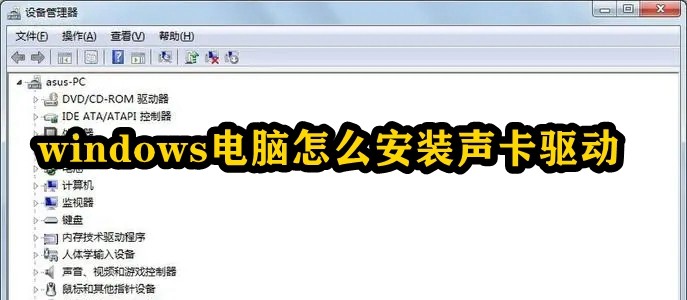
Windows コンピュータにサウンド カード ドライバをインストールする方法
方法 1:
1. コンピュータを右クリックし、[管理] をクリックします。 "
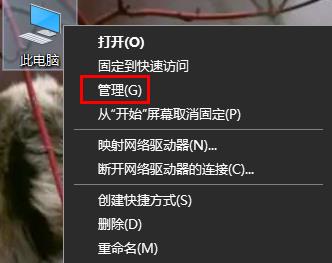
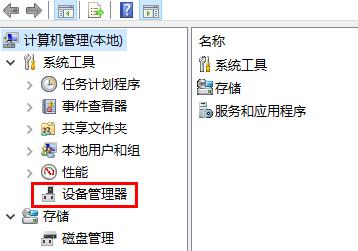
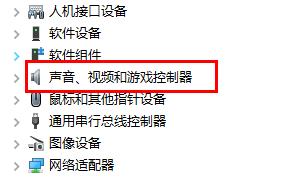
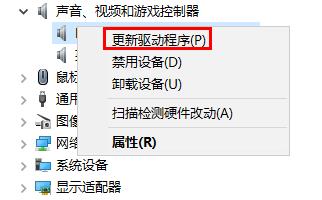
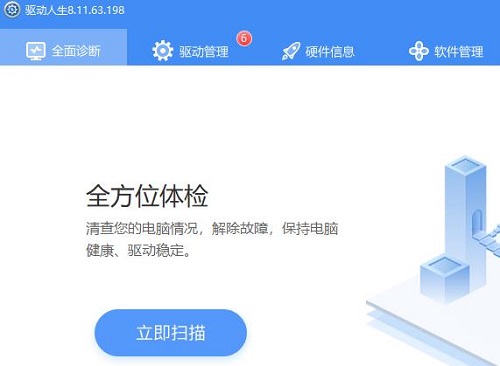
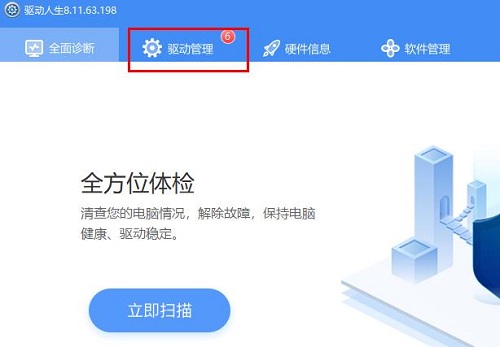
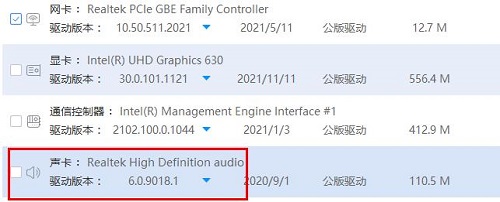
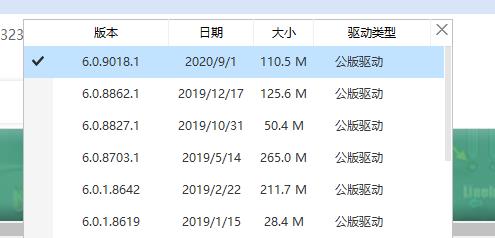
以上がWindowsコンピュータにサウンドカードドライバーをインストールする方法の詳細内容です。詳細については、PHP 中国語 Web サイトの他の関連記事を参照してください。
声明:
この記事は53xt.comで複製されています。侵害がある場合は、admin@php.cn までご連絡ください。

